教程中的软件截图为 Trojan-QT5 v1.1.4
截图对应的系统 Windows 10
Trojan-QT5 客户端已停止更新维护,不推荐使用,建议更换使用其他客户端,该客户端仅提供有限的支持。还有点击增强代理的时候会出现报错,简单的处理方式就是
1. 下载客户端
- 访问 Github Releases 下载
或是
注:
- 由于部分客户端版本存在配置互不兼容的情况,建议更换版本时直接删除原版本重新配置
- Windows 启动时如果提示 VCRUNTIME140.dll 和 MSVCP140.dll 缺失,请访问 最新支持的 Visual C++ 下载 安装 vc_redist.x86.exe 与 vc_redist.x64.exe
2. 查看节点信息
登入到客户中心,依次访问 产品服务 > 我的产品与服务 ,查看 Trojan 服务对应的 Trojan 服务器信息。
3. 添加节点
推荐通过 订阅 方式批量添加,单节点添加推荐通过扫码的方式进行添加。
3.1 批量添加 – 订阅
在产品详情页面获取 Trojan-QT5 的服务器订阅链接。

右键点击系统通知区域的客户端图标 ![]() 打开菜单。
打开菜单。
依次点击 服务器订阅 > 服务器订阅设置 ,打开订阅管理窗口。
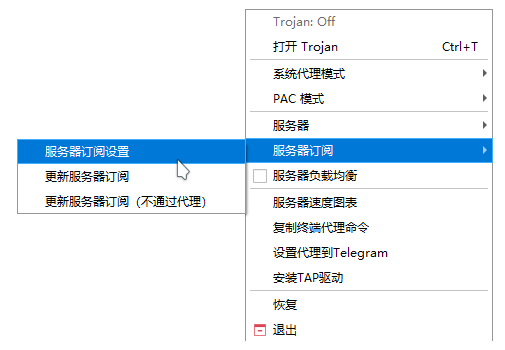
- 点击添加
- 将订阅链接粘贴到网址中,替换掉默认生成的链接
- 点击确定
- 打开客户端菜单,点击
服务器订阅>更新服务器订阅(不通过代理),等待节点列表出现。 - 选中一个节点,点击顶部的连接按钮
 即可连接
即可连接 - 连接后,在窗口底部可以确认客户端当前监听的端口数字
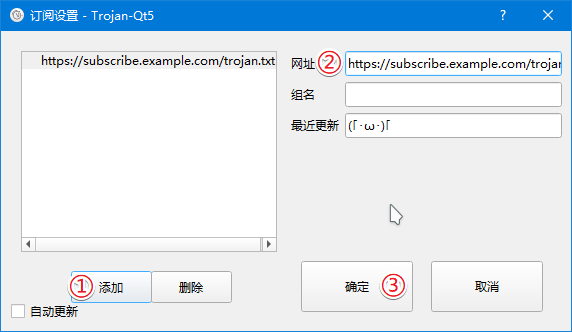
3.2 单节点添加 – 手动
打开客户端,点击 连接(C) > 添加(A) > 手动(M) > 手动添加 TROJAN 连接,在弹出的窗口中填写信息。
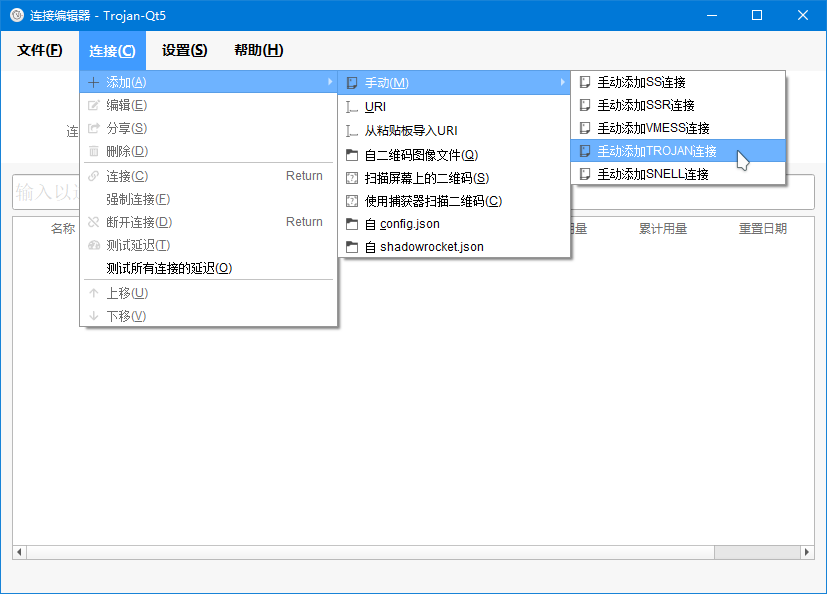
一般只需填写红框部分:
配置名称:随意填写一个备注名称(例如服务器位置)服务器地址:填写服务器节点对应的地址服务器端口:填写对应的服务器端口
勾选底部的 程序启动时自动连接 会在打开客户端时自动连接该节点。
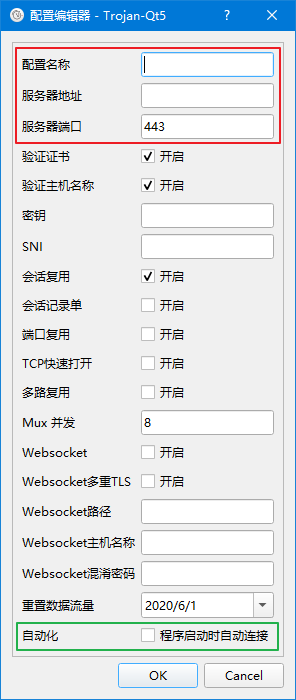
3.3 单节点添加 – 扫码
在产品详情页面,可以点击节点信息中最后一列的二维码图标 ![]() 即可显示对应的二维码。
即可显示对应的二维码。

打开客户端,点击 连接(C) > 添加(A) > 扫描屏幕上的二维码(S) 。
3.4 批量添加 – 导入配置文件
在产品详情页面获取 Trojan-QT5 的配置文件 gui-config.json 。

打开客户端,点击 文件(F) > 从 gui-config.json 导入连接(I) 。
选择刚才下载的 gui-config.json 文件即可。
4. 设置开机启动
点击顶部菜单 设置 > 常规设置 。
勾选登陆时启动即可。
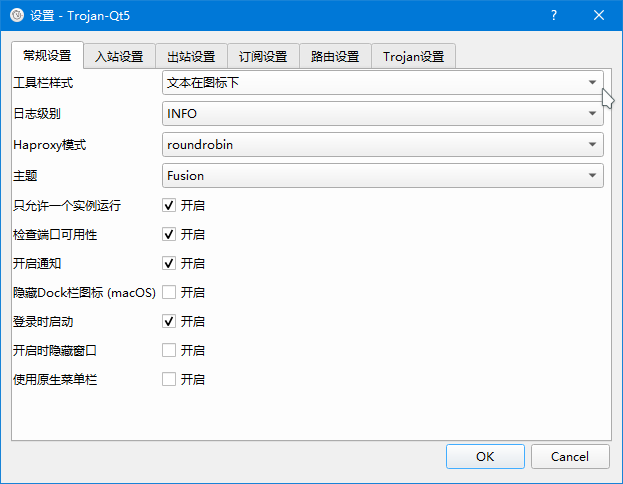
5. 系统代理的设置
在系统通知区域 Trojan 客户端图标上右键打开菜单可以设置系统代理的模式:
- 直连模式:不设置系统代理,需要手动在软件内设置代理或是安装扩展进行使用
- PAC 模式:设置系统代理,为 PAC 模式,按照 PAC 文件内规则决定访问的网站是否经过代理,推荐日常使用
- 全局模式:设置系统代理,为全局模式,表示电脑中所有使用系统代理的流量都会经过代理
如果菜单不一致,请更新客户端版本
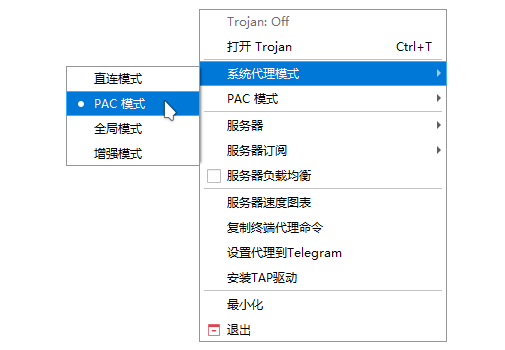
如何更新 PAC 列表?
在系统托盘区 – 鼠标右击 Trojan-QT5 程序(木马图标) – PAC 模式 – 更新 PAC 为 GFWList
如何启用 PAC 模式?
在系统托盘区 – 鼠标右击 Trojan-QT5 程序(木马图标) – 系统代理模式 – PAC 模式
6. 配合浏览器扩展使用
如果不使用客户端的系统代理,可以参考下面教程通过安装浏览器扩展使用(支持 Chrome / Firefox / 新版 Edge 浏览器)
设置方法请参考:Chrome / Edge / Firefox 安装 Proxy SwitchyOmega 扩展使用
如果使用的客户端是 1.1.0 以上版本,请继续查看下面内容:
由于扩展中提供的本地 Socks5 端口为 1080,需要修改为 Trojan-QT5 对应的 51837 ,其他内容不需要修改:
客户端连接时可以在左下角确认所监听的 Socks5 端口。
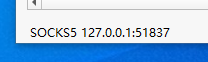
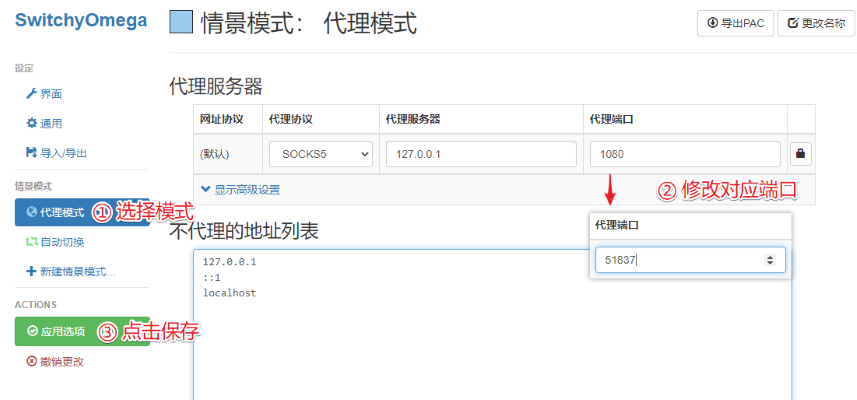
安卓手机客户端参考下面的链接